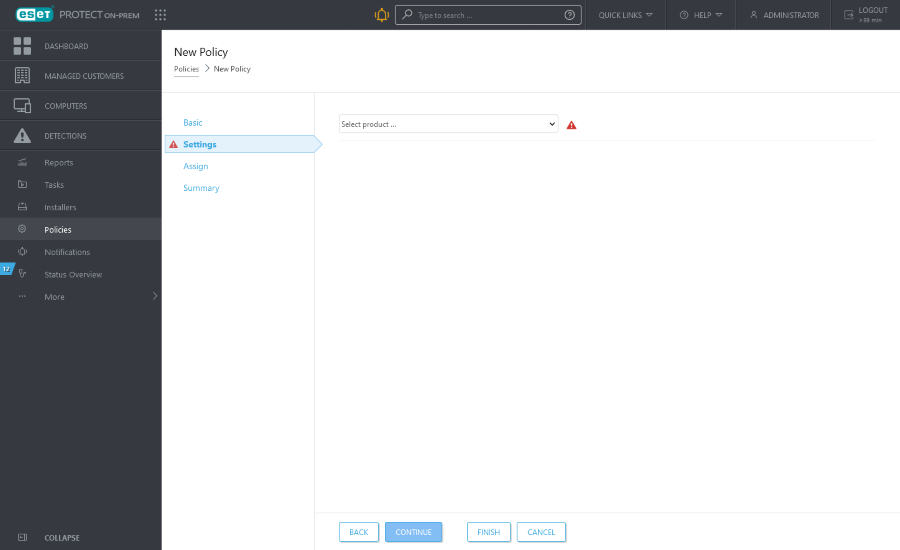وحدة تحكم ويب ESET PROTECT
وحدة تحكم ويب ESET PROTECT هي الواجهة الرئيسية المستخدمة للاتصال بخادم ESET PROTECT. يمكنك اعتبارها لوحة تحكم، أو مكاناً مركزياً يمكنك من خلاله إدارة جميع حلول أمان ESET الخاصة بك. إنها تستند إلى الويب ويمكنك الوصول إليها باستخدام متصفح (راجع متصفحات الويب المدعومة) من أي مكان وأي جهاز به وصول إلى الإنترنت. عند تسجيل الدخول إلى وحدة التحكم على شبكة الإنترنت لأول مرة، فستظهر ESET PROTECT On-Premجولة ***.
في المخطط القياسي لوحدة تحكم ويب ESET PROTECT:
- يظهر المستخدم الحالي أعلى اليسار، حيث يبدأ العد التنازلي لمهلة جلسته. يمكنك النقر فوق تسجيل الخروج لتسجيل الخروج في أي وقت. عند انتهاء مهلة الجلسة (بسبب عدم نشاط المستخدم)، يجب عليك أن تعيد تسجيل الدخول. لتغيير إعدادات المستخدم، انقر فوق اسم المستخدم في الركن العلوي من وحدة التحكم على شبكة الإنترنت لـ ESET PROTECT.
- يمكن الوصول إلى القائمة الرئيسية على الجانب في أيّ وقت عدا عندما تستخدم معالجاً. انقر فوق أيقونة التوسيع
 في الأسفل لتوسيع القائمة الرئيسية؛ يمكنك طيها بالنقر فوق
في الأسفل لتوسيع القائمة الرئيسية؛ يمكنك طيها بالنقر فوق  طي.
طي. - إذا كنت بحاجة إلى المساعدة عند العمل باستخدام ESET PROTECT On-Prem، فانقر فوق أيقونة المساعدة
 في الشريط العلوي وانقر فوق الموضوع الحالي - المساعدة. سيتم عرض نافذة المساعدة الخاصة بالصفحة الحالية. انقر فوق المساعدة > حول للاطلاع على إصدار ESET PROTECT On-Prem وغيرها من التفاصيل.
في الشريط العلوي وانقر فوق الموضوع الحالي - المساعدة. سيتم عرض نافذة المساعدة الخاصة بالصفحة الحالية. انقر فوق المساعدة > حول للاطلاع على إصدار ESET PROTECT On-Prem وغيرها من التفاصيل. - يمكنك استخدام أداة البحث أعلى وحدة التحكم على شبكة الإنترنت ESET PROTECT. اكتب 3 أحرف على الأقل و30 حرفاً كحد أقصى في حقل البحث للبحث في هذه الفئات: اسم الكمبيوتر ووصف الكمبيوتر وعنوان IP للكمبيوتر واسم المجموعة الثابت وسبب الاكتشا ومستخدمي الكمبيوتر واسم المستخدم الأصلي واسم مستخدم المجال. يمكنك العثور على 3 نتائج كحد أقصى في كل فئة. انقر فوق النتيجة لعرض التفاصيل وانقر فوق جميع النتائج لعرض قسم وحدة تحكم الويب المحدد باستخدام عامل تصفية الفئة المطبق.
- انقر فوق الزر روابط سريعة لعرض القائمة:
روابط سريعة |
|---|
إعداد أجهزة الكمبيوتر |
|
إدارة أجهزة الكمبيوتر |
|
مراجعة الحالة |
- في الجزء العلوي من الشاشة، بجانب اسم ESET PROTECT On-Prem، يمكنك العثور على رمز التنقل في المنتج
 الذي يساعدك على التنقل بين ESET PROTECT On-Prem ومنتجاتك الأخرى: ESET Inspect On-Prem، وESET Business Account، وESET MSP Administrator (يمكنك رؤية المنتجات المعنية بناءً على الترخيص وحقوق الوصول)
الذي يساعدك على التنقل بين ESET PROTECT On-Prem ومنتجاتك الأخرى: ESET Inspect On-Prem، وESET Business Account، وESET MSP Administrator (يمكنك رؤية المنتجات المعنية بناءً على الترخيص وحقوق الوصول) - تشير أيقونة الترس
 دائماً إلى قائمة سياقية.
دائماً إلى قائمة سياقية. - انقر فوق
 تحديث لإعادة تحميل/تحديث المعلومات المعروضة.
تحديث لإعادة تحميل/تحديث المعلومات المعروضة. - الأزرار الموجودة بأسفل الصفحة فريدة لكل قسم ووظيفة، ويتم تناولها بالتفصيل في الفصول المناظرة لها.
- تُعلم وحدة تحكم الويب ESET PROTECT المسؤول باتفاقيات ترخيص المستخدم النهائي المحدثة لمنتجات أمان ESET المُدارة، وتُعلم وحدة تحكم الويب
- انقر فوق شعار ESET PROTECT On-Prem لفتح الشاشة لوحة المعلومات.
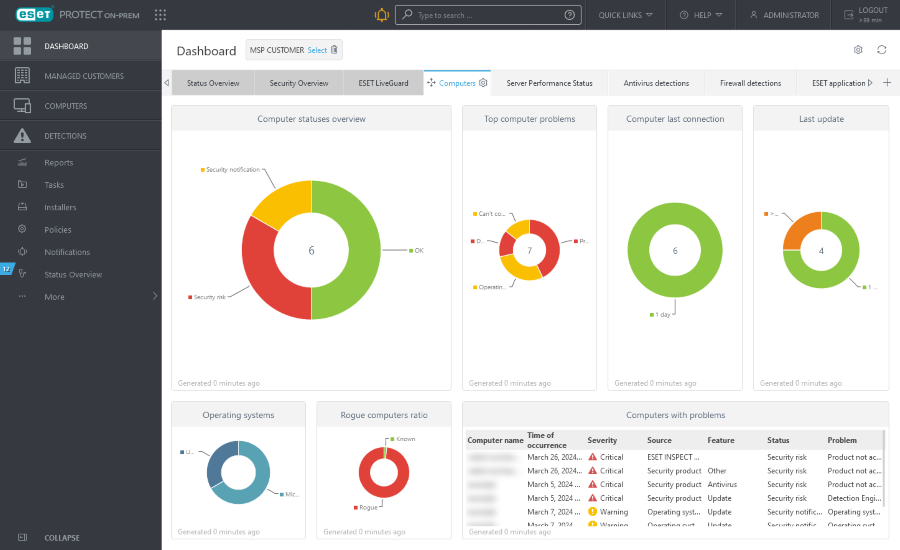
نظرة عامة على الحالة تعرض لك كيفية تحقيق أقصى استفادة من ESET PROTECT On-Prem. حيث سترشدك خلال الخطوات الموصى بها.
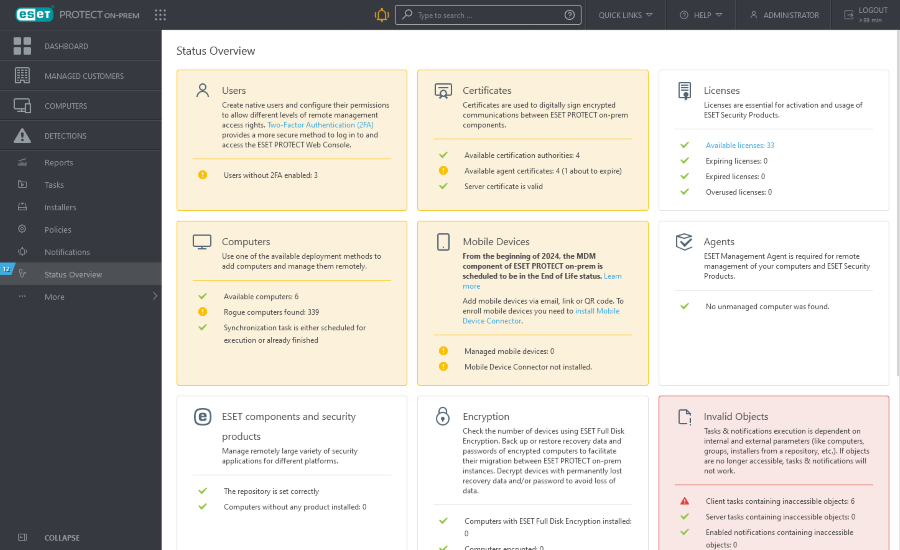
للشاشات التي عليها أشجار مفاتيح تحكم معينة. فالشجرة نفسها توجد على الجانب مع الإجراءات أدناه. انقر فوق عنصر من الشجرة لعرض الخيارات.
تتيح لك الجداول إدارة وحدات من صفوف بشكل فردي أو في مجموعة (عند تحديد عدة صفوف). انقر فوق صف لعرض خيارات للوحدات الموجودة بذلك الصف. يمكن تصفية البيانات الموجودة بالجداول وفرزها.
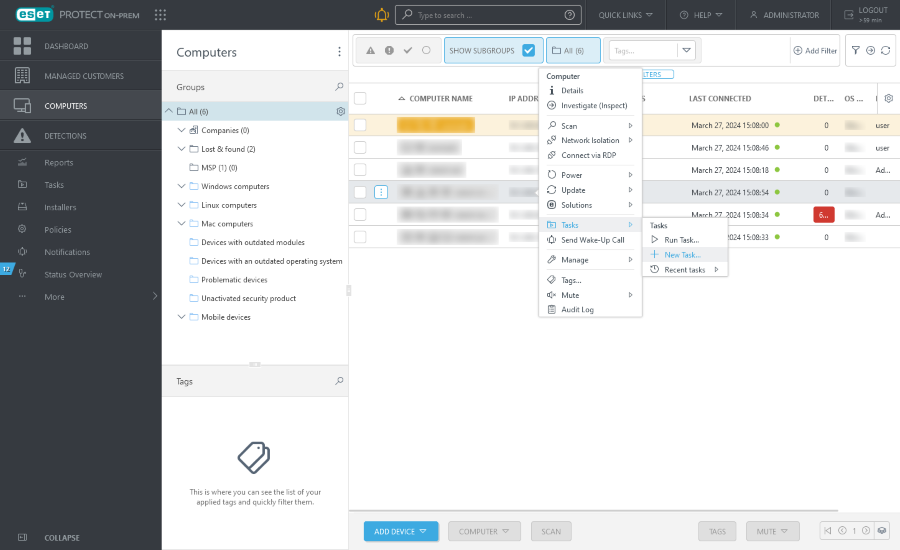
يمكنك تحرير الكائنات في ESET PROTECT On-Prem باستخدام المعالجات. وتتشارك جميع المعالجات السلوكيات التالية:
- تتجه الخطوات عمودياً من أعلى لأسفل.
- يمكنك أن تعود إلى أي خطوةٍ في أي وقت.
- يتم دائماً وضع علامة تعجب حمراء على الإعدادات المطلوبة (الإلزامية)، وذلك بجوار القسم والإعدادات المناظرة.
- يتم تظليل بيانات الإدخال غير الصالحة عند نقل المؤشر على حقل جديد ويتم أيضاً تظليل خطوة المعالج التي تحتوي على بيانات غير صالحة
- لا يتوفر الزر إنهاء إلا حينما تكون جميع بيانات الإدخال صحيحة.